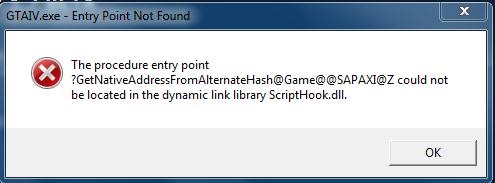Windows 10-da ba'zi muammolar ko'pincha paydo bo'lishi mumkin, masalan, Izohlovchi CD / DVD-ROM ni ko'rmaydi. Bunday holda, bir nechta echimlar mavjud.
Windows 10-da CD / DVD-ROM drayveri bilan muammoni hal qilish
Muammoning sababi CD / DVD drayverlarining ishlamay qolishi yoki ishlamay qolishi mumkin. Shuningdek, haydovchining o'zi jismoniy muvaffaqiyatsiz bo'lishi mumkin.
CD / DVD-ROM yo'qligining bir nechta sabablari va alomatlari mavjud "Tadqiqotchi":
- Lazer shikastlanishi.
- Agar siz disklarni qo'yayotganda shovqinli, tez, sekinlashtiradigan inqiloblarni eshitsangiz, ob'ektiv iflos yoki nuqsonli bo'lishi mumkin. Agar bunday reaktsiya faqat bitta diskda bo'lsa, unda muammo unda.
- Ehtimol, diskning o'zi noto'g'ri yoki yonib ketgan bo'lishi mumkin.
- Muammo drayverlarda yoki diskni yoqish dasturida bo'lishi mumkin.
1-usul: Uskunalar va qurilmalar bilan bog'liq muammolarni bartaraf etish
Avvalo, tizim yordam dasturi yordamida tashxis qo'yish maqsadga muvofiqdir.
- Belgidagi kontekst menyusiga qo'ng'iroq qiling "Boshlash" va tanlang "Boshqaruv paneli".
- Bo'limda "Tizim va xavfsizlik" tanlang "Muammoni bartaraf etish".
- Ichida "Uskunalar va ovoz" elementni topish Qurilmani sozlash.
- Yangi oynada cherting "Keyingi".
- Muammoni bartaraf etish jarayoni boshlanadi.
- Tugatgandan so'ng, agar tizim muammoni topsa, unga murojaat qilishingiz mumkin "Parametr o'zgarishini ko'rish ..."o'zgartirishlarni sozlash uchun.
- Yana bosing "Keyingi".
- Muammolarni bartaraf etish boshlanadi va qo'shimchalarni qidirish boshlanadi.
- Tugatgandan so'ng siz qo'shimcha ma'lumotlarni ko'rishingiz yoki yordam dasturini o'chirib qo'yishingiz mumkin.








2-usul: DVD-diskni (Icon) ta'mirlash
Muammo drayver yoki dasturiy ta'minot ishlamay qolsa, ushbu yordam dasturi uni bir marta bosish orqali hal qiladi.
DVD diskini (Icon) tuzatish yordam dasturini yuklab oling
- Yordamchi dasturni ishga tushiring.
- Odatiy bo'lib, tanlanishi kerak "Autorun variantini tiklash". Ustiga bosing "DVD diskini tuzatish"ta'mirlash jarayonini boshlash uchun.
- Tugatgandan so'ng, qurilmani qayta ishga tushirishga rozilik bering.

3-usul: Buyruqning so'ralishi
Ushbu usul haydovchilar muvaffaqiyatsiz bo'lganda ham samarali.
- Belgini o'ng tugmasini bosing Boshlang.
- Toping va ishga tushiring Buyruqlar qatori ma'mur imtiyozlari bilan.
- Quyidagi buyruqdan nusxa oling va joylashtiring:
reg.exe "HKLM System CurrentControlSet Services atapi Controller0" / f / v EnumDevice1 / t REG_DWORD / d 0x00000001 qo'shing - Uni tugmachani bosib bajaring "Kirish".
- Kompyuteringizni yoki noutbukingizni qayta yoqing.


4-usul: drayverlarni qayta o'rnating
Agar oldingi usullar yordam bermagan bo'lsa, unda haydovchi drayverlarini qayta o'rnatishingiz kerak.
- Chimdik Win + rmaydonga kiring
devmgmt.mscva bosing OK.

Yoki ikonkadagi kontekst menyusiga qo'ng'iroq qiling Boshlang va tanlang Qurilma menejeri.
- Ochish "Disk qurilmalari".
- Kontekst menyusiga qo'ng'iroq qiling va tanlang Yo'q qilish.
- Endi yuqori qismda, oching "Amallar" - "Uskuna konfiguratsiyasini yangilash".



Bundan tashqari, ba'zi hollarda, rasmlar bilan ishlashda ishlatiladigan virtual disklarni (agar sizda bo'lsa) olib tashlash yordam beradi. Olib tashlangandan so'ng siz qurilmani qayta yoqishingiz kerak.
Agar CD / DVD drayveri to'satdan namoyish qilishni to'xtatsa, vahima qo'ymang, chunki muammo drayver yoki dasturiy ta'minot ishlamay qolganda uni bir necha marta bosish bilan hal qilish mumkin. Agar sabab jismoniy shikastlanish bo'lsa, unda qurilmani ta'mirlash uchun olishga arziydi. Agar biron-bir usul yordam bermasa, unda siz OT-ning oldingi versiyasiga qaytishingiz yoki barcha jihozlar barqaror ishlaydigan tiklash nuqtasidan foydalanishingiz kerak.
Dars: Windows 10 uchun tiklash nuqtasini yaratish bo'yicha ko'rsatmalar